¿No te gusta la transparencia en Windows 10? Aquí se explica cómo deshabilitar la transparencia en Windows 10 (compilación 10056)
1 minuto. leer
Publicado el
Lea nuestra página de divulgación para descubrir cómo puede ayudar a MSPoweruser a sostener el equipo editorial. Leer más
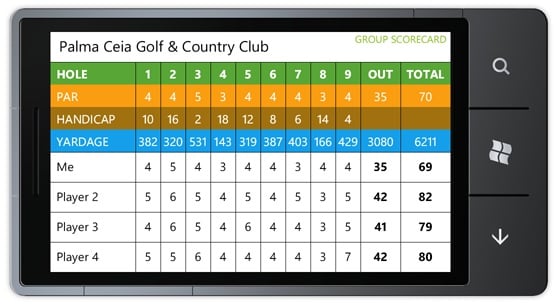
Windows 10 Build 10041 introdujo transparencia en el sistema operativo. En la compilación 10041, el menú de inicio obtuvo un poco de transparencia, y en la compilación 10056, Microsoft agregó transparencia a la barra de tareas, así como al Centro de actividades. Sin embargo, si no le gusta la transparencia en Windows 10, hay un truco de registro simple que le permitirá deshabilitar la transparencia en Windows 10. Si desea deshabilitar la transparencia en Windows 10, simplemente siga estos pasos:
- Buscar regedit.exe
- Abra el Editor del Registro y navegue hasta HKEY_CURRENT_USER > SOFTWARE > MICROSOFT > WINDOWS > TEMAS > PERSONALIZAR
- Haga clic derecho en Habilitar transparencia y cambia el valor de 0 a 1
- Reinicie Windows o reinicie el Explorador de archivos a través del Administrador de tareas para ver el efecto
Esta simple modificación del registro desactiva la transparencia en Windows 10 Build 10056; desafortunadamente, no funciona en versiones anteriores, como Build 10049. También vale la pena mencionar que si no es un usuario avanzado, no debe probar esta modificación. ya que podría romper algo en su dispositivo Windows.
¿Has encontrado alguna otra modificación de registro interesante en Windows 10? ¡Asegúrate de hacérnoslo saber en la sección de comentarios a continuación!








